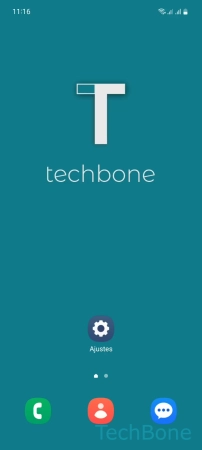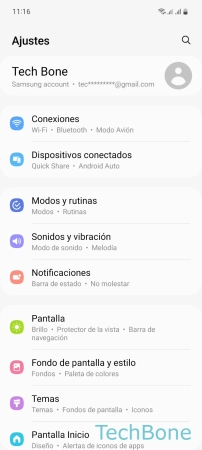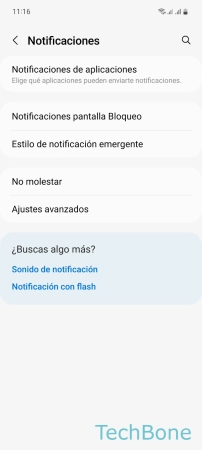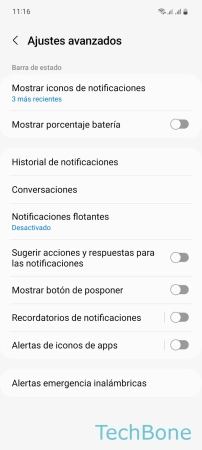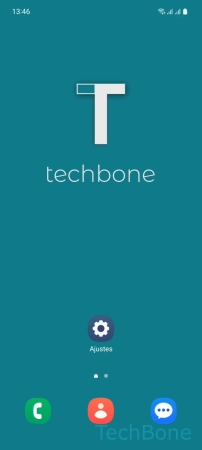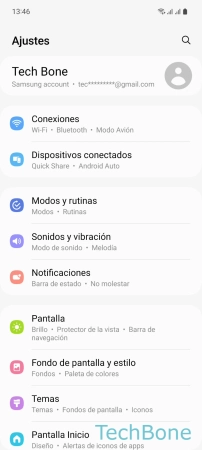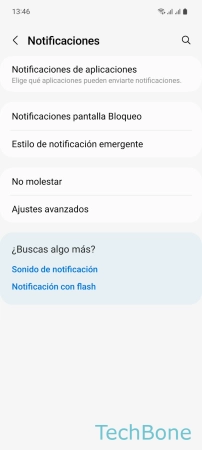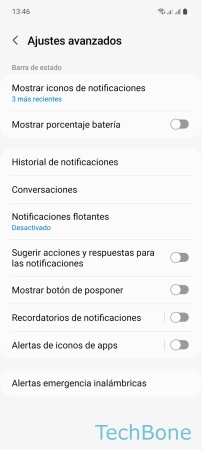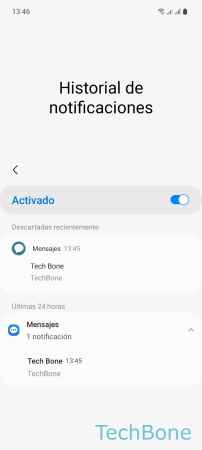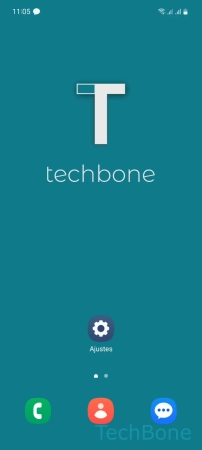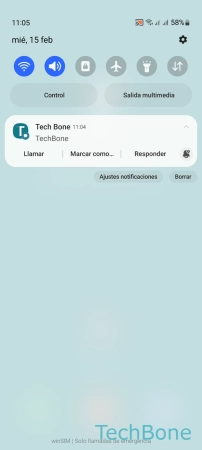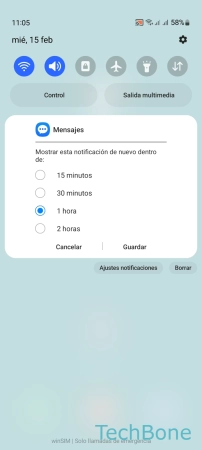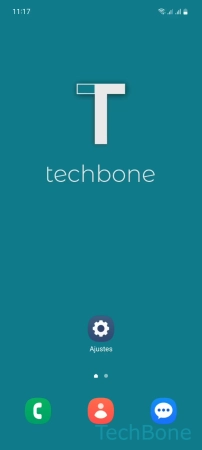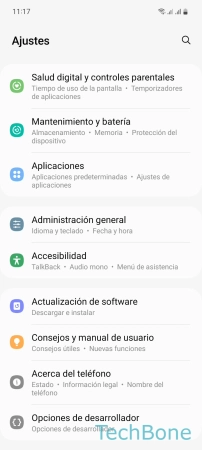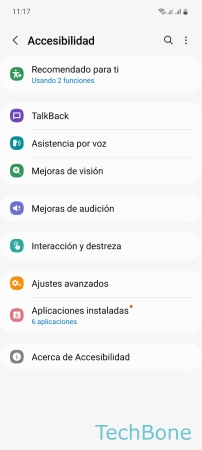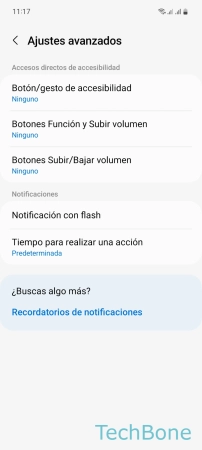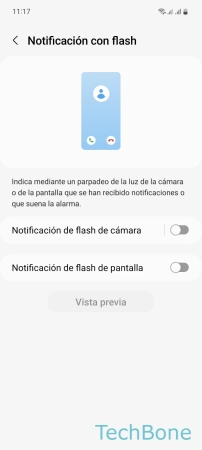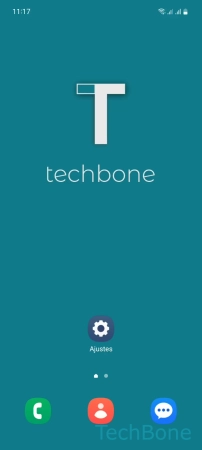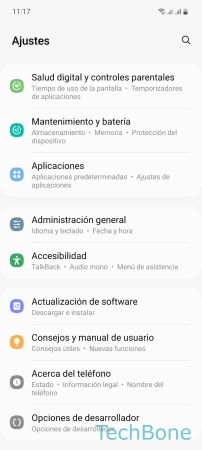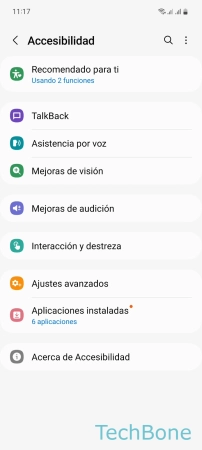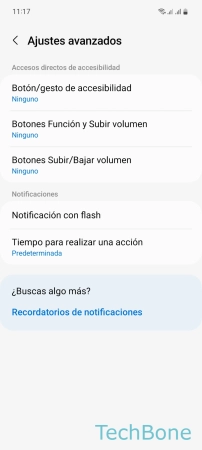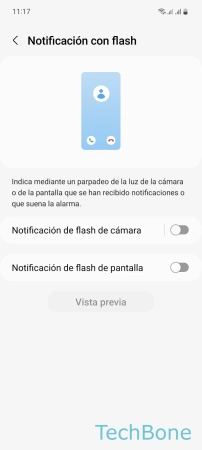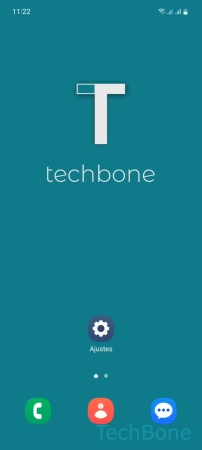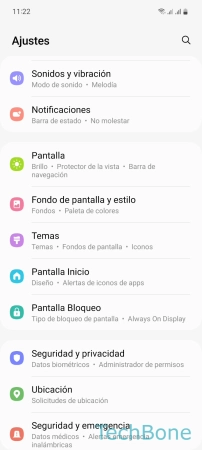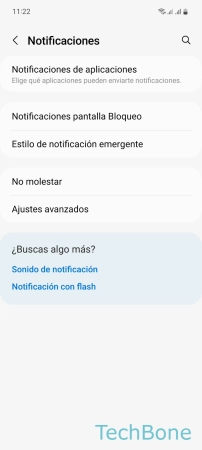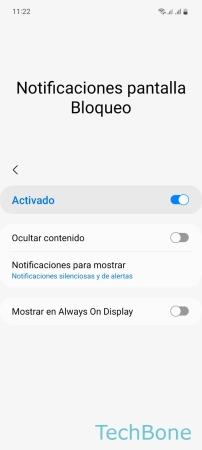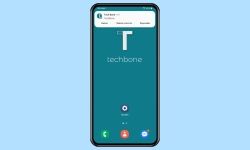Samsung - Gestionar las Notificaciones
El sistema ofrece diferentes ajustes de notificación, que explicamos aquí.
Escrito por Denny Krull · Última actualización el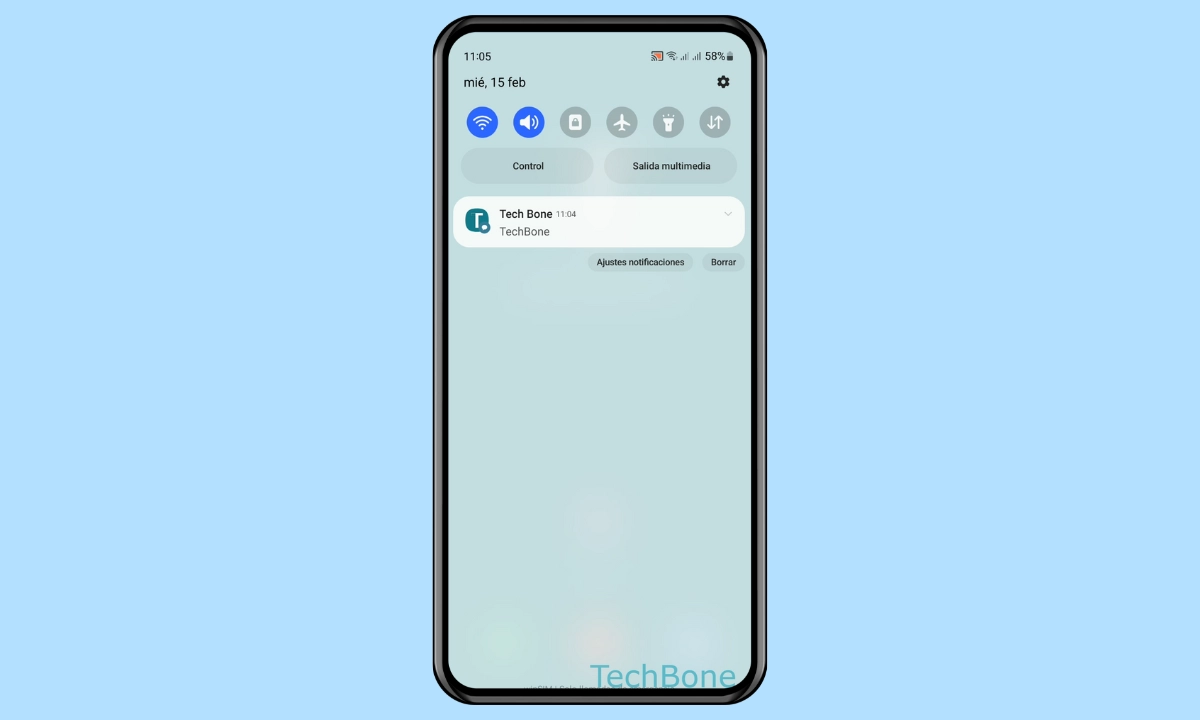
Si se reciben mensajes, se visualizan como notificación en la pantalla en el dispositivo Samsung. Para no perderse ninguno de los mensajes, se puede activar un flash de notificación o incluso un recordatorio. A continuación mostramos cómo configurar la visualización de las notificaciones.
El móvil Samsung mantiene informado al usuario sobre los mensajes entrantes o las notificaciones de aplicaciones individuales y suele señalarlos con sonido y vibración. Alternativamente, se puede activar el parpadeo del flash para proporcionar una indicación visual adicional. Además de las notificaciones acústicas y visuales en la pantalla, también se puede habilitar el flash de la pantalla y un recordatorio de las notificaciones recibidas en los smartphones Samsung compatibles. Tras activar la notificación de flash de pantalla, ésta se iluminará en amarillo por defecto para indicar una nueva notificación.
Recordatorios de Notificaciones
Cuando se recibe una nueva notificación, se anuncia una vez en el dispositivo Samsung con un sonido y/o vibración, dependiendo del modo de sonido, y se muestra en la pantalla de bloqueo o en la pantalla de inicio.
Con la función "Recordatorio de notificaciones", se puede establecer un intervalo para que el móvil recuerde sobre una nueva notificación a intervalos regulares.
Además de seleccionar las aplicaciones para los recordatorios, el usuario puede establecer uno de los sigientes periodos de tiempo:
- 3 minutos
- 5 minutos
- 10 minutos
- 15 minutos
Historial de Notificaciones
El historial de notificaciones permite ver un resumen de todas las notificaciones de aplicaciones recibidas en el móvil Samsung. En el historial se puede ver exactamente cuándo se ha recibido una notificación, ya que se muestra la hora, la fecha y el tipo de aplicación.
Nota: Hay que activar el historial de notificaciones primero para que se registren los datos.
Posponer Notificaciones
Se puede ocultar temporalmente las notificaciones a través de la barra de notificaciones, que se puede acceder deslizando el dedo hacia abajo en la barra de estado. Tras activar la función de "Mostrar botón de posponer" en los ajustes de notificación, aparece un icono de alarma en cada una las notificaciones para posponerlas.
Para ello, se puede establecer una de las siguientes opciones hasta volver a mostrar la notificación individual:
- 15 minutos
- 30 minutos
- 1 hora
- 2 horas
Nota: Primero se debe activar la función "Mostrar botón de posponer".
Notificación de Flash de Cámara
Dependiendo del modelo Samsung, se puede indicar una nueva notificación mediante el parpadeo del flash de la cámara. El flash de notificación está desactivado por defecto y puede activarse en cualquier momento en las ayudas operativas o ajustes de accesibilidad y establecerse para todas las apps o para las seleccionadas.
Notificación de Flash de Pantalla
La notificación flash de pantalla es una función en los móviles Samsung que está disponible desde Android 11 / One Ui 3.
Si la notificación de flash de pantalla está activada, la pantalla parpadea en amarillo por defecto cuando se recibe una nueva notificación. Además de activar la función en los ajustes de accesibilidad, también se puede cambiar el color de flash de pantalla y establecer si debe mostrarse para las notificaciones de todas o aplicaciones individuales.
Mostrar/Ocultar Notificaciones en la Pantalla de Bloqueo
Para evitar tener que desbloquear el móvil Samsung cada vez con un patrón, PIN o contraseña para comprobar si hay nuevos mensajes, también se puede mostrar directamente las notificaciones en la pantalla de bloqueo.
Se muestra el título o nombre de la aplicación y una vista previa del contenido si los detalles están activados, de lo contrario sólo se muestra el icono de la aplicación.
Ajustes de Notificaciones en la Pantalla de Bloqueo
Además de activar o desactivar las notificaciones en la pantalla de bloqueo, el usuario también puede especificar si debe mostrarse una vista previa con el contenido de una notificación en el móvil Samsung.
Nota: En One UI 3 se podía personalizar la visualización de las notificaciones en la pantalla de bloqueo, para lo que estaba disponible cambiar la transparencia, el color del texto y seleccionar el contenido.
Preguntas más frecuentes (FAQ)
¿Cómo activar el flash para llamadas?
Tras activar la notificación flash en el móvil Samsung, el flash parpadea para los mensajes nuevos y las llamadas entrantes.
¿Por qué la pantalla parpadea en amarillo?
Si se indica nuevas notificaciones y la pantalla parpadea en amarillo, está activa la notificación de flash de pantalla en el móvil Samsung. El ususario puede activar o desactivar la notificación de flash de pantalla en los ajustes de accesibilidad.
¿Cómo activar recordatorios de notificaciones?
Los ajustes de notificación avanzados en el móvil Samsung ofrecen la posibilidad de activar o desactivar recordatorios de notificación y establecer el tiempo para recordar.